Mysql實(shí)例windows下MySQL5.6版本安裝及配置過程附有截圖和詳細(xì)說明
《Mysql實(shí)例windows下MySQL5.6版本安裝及配置過程附有截圖和詳細(xì)說明》要點(diǎn):
本文介紹了Mysql實(shí)例windows下MySQL5.6版本安裝及配置過程附有截圖和詳細(xì)說明,希望對您有用。如果有疑問,可以聯(lián)系我們。
MYSQL應(yīng)用![]()
MYSQL應(yīng)用????????????? ??????編輯者:Vocabulary
MYSQL應(yīng)用下面詳細(xì)介紹5.6版本MySQL的下載、安裝及配置過程.
MYSQL應(yīng)用?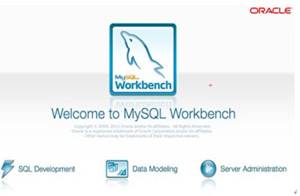
MYSQL應(yīng)用圖1.1 MySQL5.6
MYSQL應(yīng)用目前針對不同用戶,MySQL提供了2個(gè)不同的版本:
MYSQL應(yīng)用????????? MySQL Community Server:社區(qū)版,該版本完全免費(fèi),但是官方不提供技術(shù)支持.
MYSQL應(yīng)用????????? MySQL Enterprise Server:企業(yè)版,它能夠高性價(jià)比的為企業(yè)提供數(shù)據(jù)倉庫應(yīng)用,支持ACID事物處理,提供完整的提交、回滾、崩潰恢復(fù)和行級鎖定功能.但是該版本需付費(fèi)使用,官方提供電話及文檔等技術(shù)支持.
MYSQL應(yīng)用目前最新的MySQL版本為MySQL 5.6,可以在官方網(wǎng)站http://dev.mysql.com/downloads/下載該軟件.下圖1.2所示的MySQL官網(wǎng)上單擊圖片上的“Download”超鏈接 或 點(diǎn)擊左邊標(biāo)記處,然后依照提示一步步操作就可以將MySQL軟件下載到本地計(jì)算機(jī)中了.注意這里我們選擇的是數(shù)據(jù)庫版本是“Windows (x86, 32-bit), MSI Installer”,如下圖1.3所示.
MYSQL應(yīng)用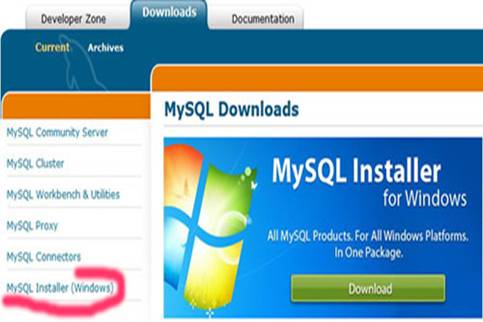
MYSQL應(yīng)用圖1.2 MySQL官方網(wǎng)站
MYSQL應(yīng)用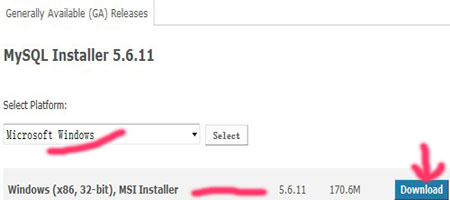
MYSQL應(yīng)用圖1.3 選擇MySQL版本
MYSQL應(yīng)用????????? 當(dāng)點(diǎn)擊download后會(huì)彈出如下頁面:
MYSQL應(yīng)用? ???????注:下載MySql要求注冊:<用戶可注冊或不注冊>,如果不想注冊就點(diǎn)擊左下角標(biāo)記處―點(diǎn)擊后就
MYSQL應(yīng)用彈出如圖中下載提示->點(diǎn)擊保留文件開始下載.
MYSQL應(yīng)用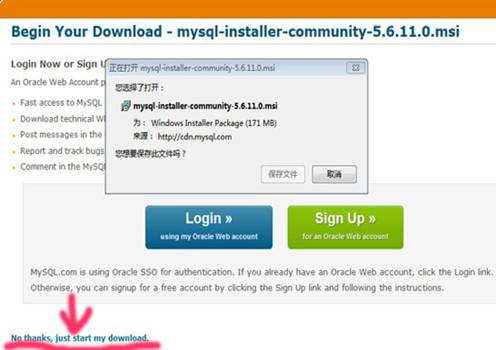
MYSQL應(yīng)用????????? MySQL下載完成后,找到下載到本地的文件,依照下面所示的步驟雙擊進(jìn)行安裝:
MYSQL應(yīng)用步驟1:雙擊MySQL安裝程序(mysql-installer-community-5.6.10.1)會(huì)彈出如下圖1.4所示:
MYSQL應(yīng)用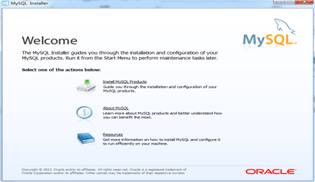
MYSQL應(yīng)用圖1.4 MySQL歡迎界面
MYSQL應(yīng)用步驟2:單擊圖1.4中的“Install MySQL Products” 文字,會(huì)彈出的用戶許可證協(xié)議窗口,
MYSQL應(yīng)用如下圖1.5所示:
MYSQL應(yīng)用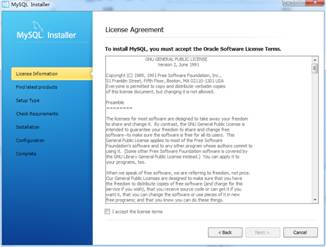
MYSQL應(yīng)用圖1.5 用戶許可證協(xié)議窗口
MYSQL應(yīng)用步驟3:選中“I accept the license terms” 的前面的選擇框,然后點(diǎn)擊【Next】按鈕,會(huì)進(jìn)入查
MYSQL應(yīng)用??????? 找最新版本界面,效果如下圖1.6所示:
MYSQL應(yīng)用?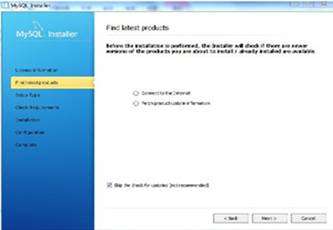
MYSQL應(yīng)用圖1.6 查找最新版本窗口?
MYSQL應(yīng)用步驟4:單擊【Execute】按鈕,會(huì)進(jìn)入安裝類型設(shè)置界面,效果如下圖1.7所示.
MYSQL應(yīng)用
MYSQL應(yīng)用圖1.7 安裝類型設(shè)置窗口
MYSQL應(yīng)用表1-1 安裝類型界面各設(shè)置項(xiàng)含義
MYSQL應(yīng)用步驟5:選擇圖1.7中的“Custom”選項(xiàng),可修改安裝路徑或堅(jiān)持默認(rèn)值,然后單擊【Next】按鈕,
MYSQL應(yīng)用? ?彈出功能選擇界面,如下圖1.8所示.
MYSQL應(yīng)用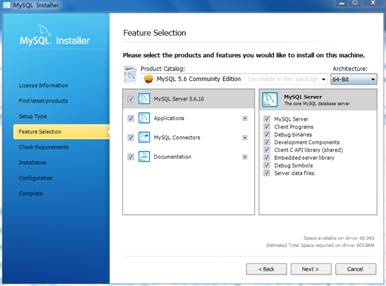
MYSQL應(yīng)用圖1.8 功能選擇窗口
MYSQL應(yīng)用步驟6:單擊【Next】按鈕,彈出安裝條件檢查界面,如下圖1.9所示.
MYSQL應(yīng)用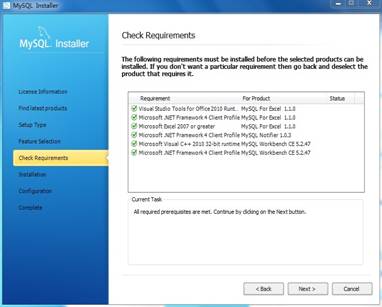
MYSQL應(yīng)用圖1.9 安裝條件檢查界面
MYSQL應(yīng)用步驟7:單擊【Next】按鈕,進(jìn)行安裝界面,如下圖1.10所示.
MYSQL應(yīng)用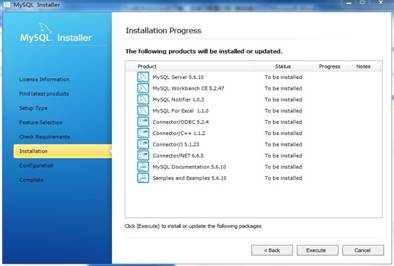
MYSQL應(yīng)用圖1.10 程序安裝界面
MYSQL應(yīng)用步驟8:單擊【Execute】按鈕,開始安裝程序.當(dāng)安裝完成之后安裝向?qū)н^程中所做的設(shè)置將在安裝完成
MYSQL應(yīng)用?????? 之后生效,如下圖1.11所示的窗口 ?
MYSQL應(yīng)用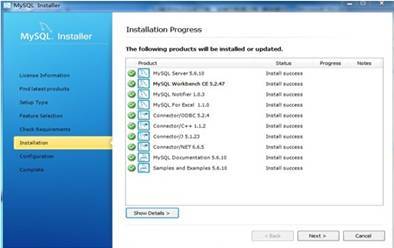
MYSQL應(yīng)用??????? ?????????????????????圖1.11 程序安裝成功界面
MYSQL應(yīng)用步驟9:單擊【Next】按鈕,會(huì)進(jìn)入服務(wù)器配置頁面,效果如下圖1.12所示.
MYSQL應(yīng)用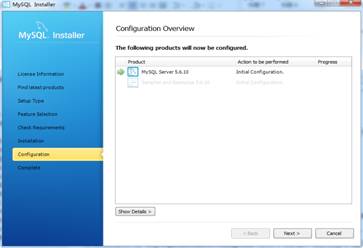
MYSQL應(yīng)用圖1.12 服務(wù)器配置頁面
MYSQL應(yīng)用步驟10:單擊【Next】按鈕,效果如下圖1.13所示.
MYSQL應(yīng)用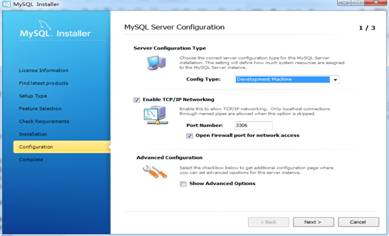
MYSQL應(yīng)用圖1.13 配置頁面一
MYSQL應(yīng)用圖1.13中的“Server Configuration Type”下面的“Config Type”下拉列表項(xiàng)用來配置當(dāng)著服務(wù)器的類型.選擇哪種服務(wù)器將影響到MySQL Configuration Wizard(配置向?qū)?對內(nèi)存、硬盤和過程或使用的決策,可以選擇如下所示的3種服務(wù)器類型:
MYSQL應(yīng)用????????? Developer Machine(開發(fā)機(jī)器):該選項(xiàng)代表典型個(gè)人用桌面工作站.假定機(jī)器上運(yùn)行著多個(gè)桌面應(yīng)用程序.將MySQL服務(wù)器配置成使用最少的系統(tǒng)資源.
MYSQL應(yīng)用????????? Server Machine(服務(wù)器):該選項(xiàng)代表服務(wù)器,MySQL服務(wù)器可以同其它應(yīng)用程序一起運(yùn)行,例如FTP、email和web服務(wù)器.MySQL服務(wù)器配置成使用適當(dāng)比例的系統(tǒng)資源.
MYSQL應(yīng)用????????? Dedicated MySQL Server Machine(專用MySQL服務(wù)器):該選項(xiàng)代表只運(yùn)行MySQL服務(wù)的服務(wù)器.假定運(yùn)行沒有運(yùn)行其它應(yīng)用程序.MySQL服務(wù)器配置成使用所有可用系統(tǒng)資源.
MYSQL應(yīng)用作為初學(xué)者,選擇“Developer Machine”(開發(fā)者機(jī)器)已經(jīng)足夠了,這樣占用系統(tǒng)的資源不會(huì)很多.在Enable TCP/IP Networking左邊的復(fù)選框中可以啟用或禁用TCP/IP網(wǎng)絡(luò),并配置用來連接MySQL服務(wù)器的端口號(hào),默認(rèn)情況啟用TCP/IP網(wǎng)絡(luò),默認(rèn)端口為3306.要想更改拜訪MySQL使用的端口,直接在文本輸入框中輸入新的端口號(hào)即可,但要保證新的端口號(hào)沒有被占用.
MYSQL應(yīng)用步驟11:單擊【Next】按鈕,在圖1.13所對應(yīng)的界面中,我們需要設(shè)置root用戶的暗碼,在“MySQL Root password”(輸入新暗碼)和“Repeat Password”(確認(rèn))兩個(gè)編輯框內(nèi)輸入期望的暗碼.也可以單擊下面的【Add User】按鈕另行添加新的用戶.(注:Current Root Password:為空;如果輸入暗碼了在后面安裝會(huì)報(bào)錯(cuò))
MYSQL應(yīng)用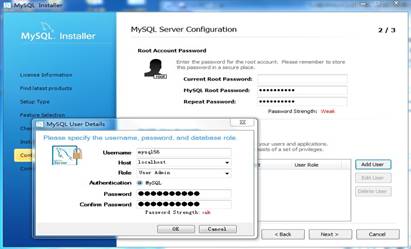
MYSQL應(yīng)用? ????????????????????????以下是成功添加用戶
MYSQL應(yīng)用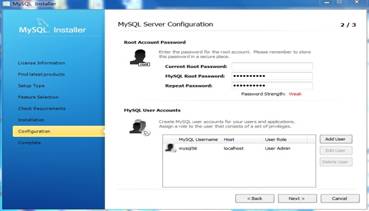
MYSQL應(yīng)用圖1.13 配置頁面二
MYSQL應(yīng)用步驟12:單擊【Next】按鈕,設(shè)置Windows Service Name<可默認(rèn)>,此名為啟動(dòng)數(shù)據(jù)庫服務(wù)名,要記住.
MYSQL應(yīng)用效果如下圖1.14所示.
MYSQL應(yīng)用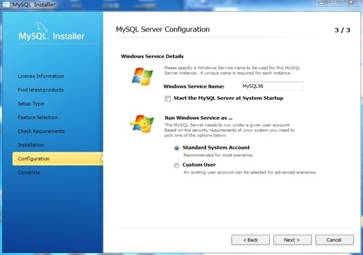
MYSQL應(yīng)用圖1.14 配置頁面三
MYSQL應(yīng)用步驟13:單擊【Next】按鈕,打開配置信息顯示頁面,如下圖1.15所示.
MYSQL應(yīng)用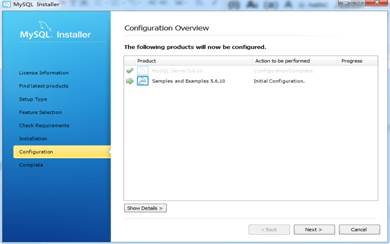
MYSQL應(yīng)用Next點(diǎn)擊
MYSQL應(yīng)用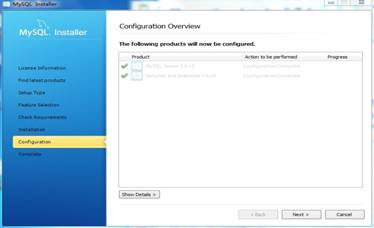
MYSQL應(yīng)用圖1.15 配置信息顯示頁面
MYSQL應(yīng)用步驟14:單擊【Next】按鈕,即可完成MySQL數(shù)據(jù)庫的整個(gè)安裝配置過程.之后啟動(dòng)數(shù)據(jù)庫服務(wù)命令再
MYSQL應(yīng)用打開任務(wù)管理器,可以看到MySQL服務(wù)進(jìn)程mysqld.exe已經(jīng)啟動(dòng)了,如1.16所示.
MYSQL應(yīng)用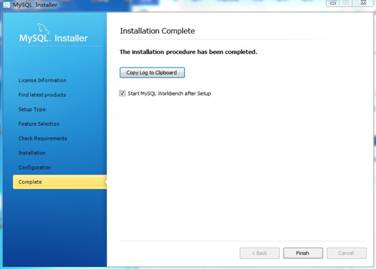
MYSQL應(yīng)用?在開始菜單欄->附件->右鍵命令提示符->以管理員身份運(yùn)行:net start MySQL56 為啟動(dòng)數(shù)據(jù)庫服務(wù)命令;
MYSQL應(yīng)用????????????????? net stop MySQL56 為停止數(shù)據(jù)庫服務(wù)命令.
MYSQL應(yīng)用?????? ????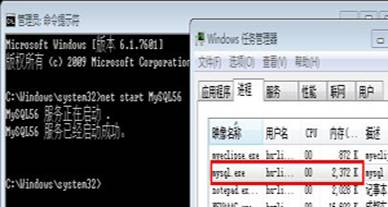
MYSQL應(yīng)用圖1.16 任務(wù)管理器窗口
MYSQL應(yīng)用????????? 到此為止,我們已經(jīng)在Windows上順利的安裝了MySQL. 接下來就可以啟動(dòng)MySQL服務(wù)與登錄數(shù)據(jù)庫進(jìn)行本身的操作了.
《Mysql實(shí)例windows下MySQL5.6版本安裝及配置過程附有截圖和詳細(xì)說明》是否對您有啟發(fā),歡迎查看更多與《Mysql實(shí)例windows下MySQL5.6版本安裝及配置過程附有截圖和詳細(xì)說明》相關(guān)教程,學(xué)精學(xué)透。維易PHP學(xué)院為您提供精彩教程。
轉(zhuǎn)載請注明本頁網(wǎng)址:
http://www.snjht.com/jiaocheng/7814.html
同類教程排行
- Mysql實(shí)例mysql報(bào)錯(cuò):Deadl
- MYSQL數(shù)據(jù)庫mysql導(dǎo)入sql文件
- MYSQL的UTF8MB4編碼排序要用u
- MYSQL教程mysql自定義split
- 如何打造MySQL高可用平臺(tái)
- MYSQL創(chuàng)建表出錯(cuò)Tablespace
- Mysql必讀MySQL中CLIENT_
- MYSQL數(shù)據(jù)庫mysql常用字典表(完
- Mysql應(yīng)用MySql的Communi
- Mysql入門解決MySQL Sendi
- Mysql必讀關(guān)于skip_name_r
- MYSQL數(shù)據(jù)庫MySQL實(shí)現(xiàn)兩張表數(shù)據(jù)
- Mysql實(shí)例使用dreamhost空間
- MYSQL數(shù)據(jù)庫mysql 查詢表中平均
- MYSQL教程mysql 跨表查詢、更新
